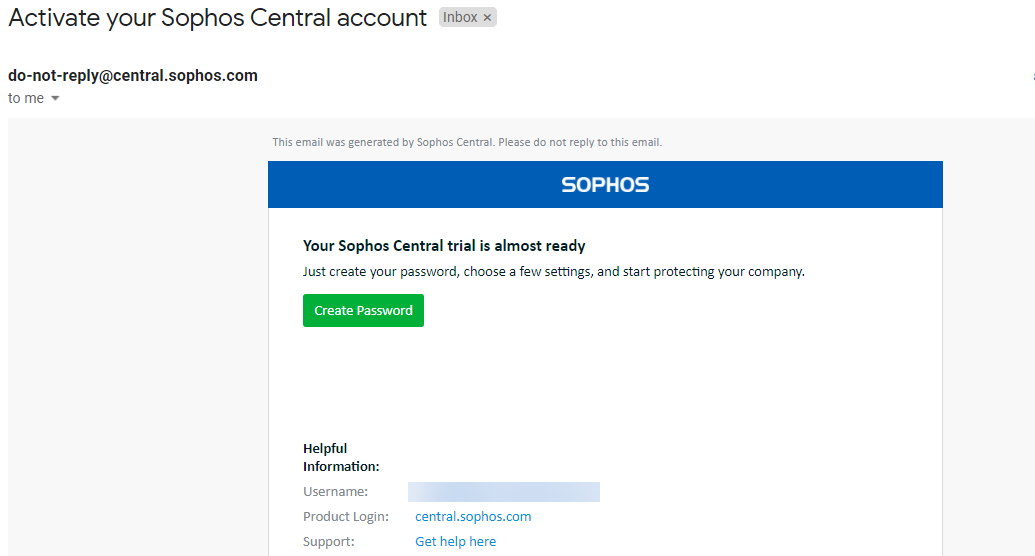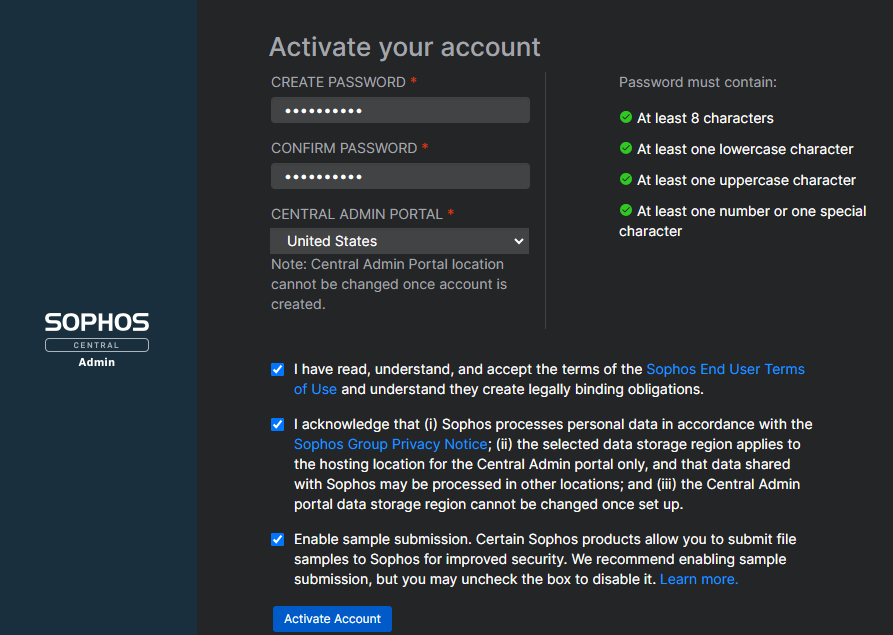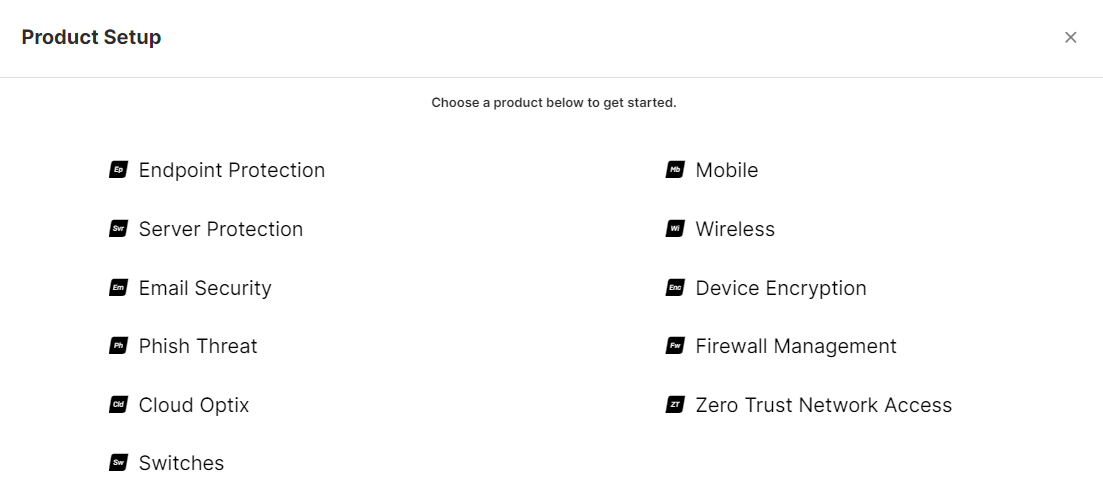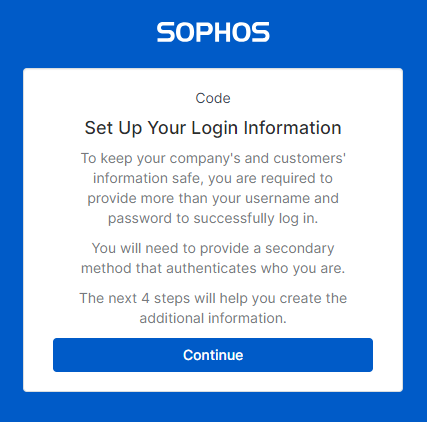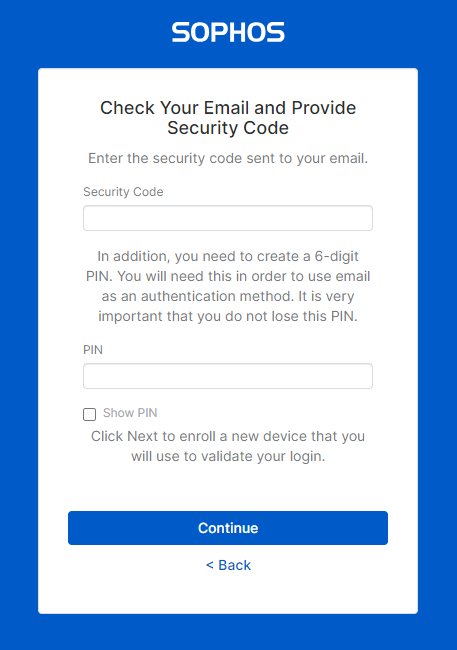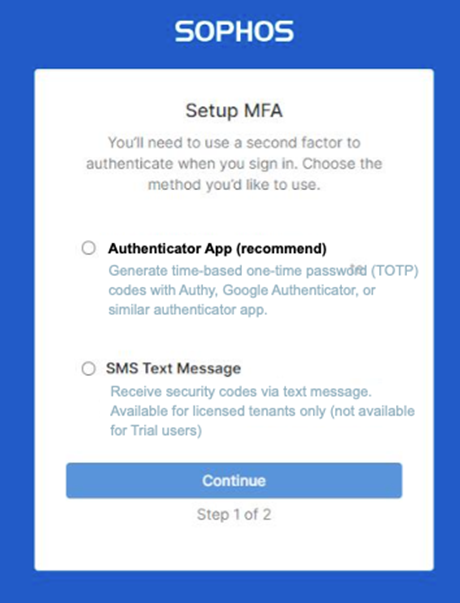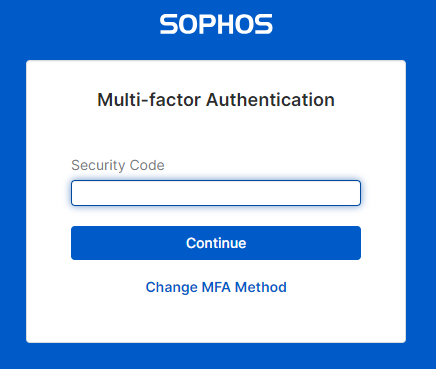啟動您的帳戶並獲取軟體
爲了確保電子郵件是來自Sophos的,請打開do-not-reply@central.sophos.com發送的電子郵件。
要啟動您的帳戶並獲取安全軟體,請執行以下操作:
- 從 Sophos 打開歡迎電子郵件。
-
在電子郵件中,按一下建立密碼。
現在您會看到 啟動您的帳戶 頁面。
-
輸入以下詳細資料:
- 創建並確認您的密碼。
-
選取 Central Admin 入口網站位置。您的資料會儲存在此區域。
您的 Sophos Partner 可能已爲您選取了此選項。
-
閱讀並確認法律協議。
- 按一下啟用帳戶。
獲取軟體安裝程序
第一次登入帳戶時,"產品設定"頁面會自動打開。
提示
如果您意外關閉了產品設定頁面,則可以再次打開它。轉至 幫助 > 產品設定。
- 前往端點防護或伺服器防護。
-
在 端點防護 下,按一下作業系統的下載連結。
注意
- 您可以在端點電腦或伺服器上使用此 Windows 安裝程式。
- Windows 和 macOS 安裝程式為您提供 Intercept X 以及標準威脅防護功能。
-
將安裝程式複製到裝置。
您已經具備保護網路所需的功能,但您還必須設定多重身份驗證,以便將來安全訪問。您必須從您的Central帳戶註銷。
設定多因素驗證
第二次登入帳戶時,系統會要求您設定多重身份驗證(MFA)。
如欲設定鏡像,請依照以下動作執行:
-
在 設定登入資訊 頁面上,單擊 繼續。
您將在電子郵件地址中收到Sophos發來的安全代碼。電子郵件的主旨列是「您的安全碼」。
-
在" 檢查您的電子郵件並提供安全代碼 "頁面上,執行以下操作:
- 輸入您的安全碼
- 建立可用於電子郵件驗證的 PIN。
- 按一下 繼續。
-
在 Setup MFA (設定MFA)頁面上,已選擇推薦的驗證類型。試用用戶無法更改此設定。
驗證類型包括:
- 驗證器應用程式(推薦):在您的移動設備上使用身份驗證器應用程式,如Authy或Google身份驗證器。這使您可以生成安全代碼。
- SMS 文字簡訊:這僅適用於許可客戶。試用版使用者無法使用。
按一下 繼續。
-
在" 多因素身份驗證 "頁面上,輸入安全代碼。
使用您行動裝置上的驗證器應用程式掃描下方的 QR 碼。
按一下 繼續。
您已完成MFA設定,現在已登入Sophos Central帳戶。